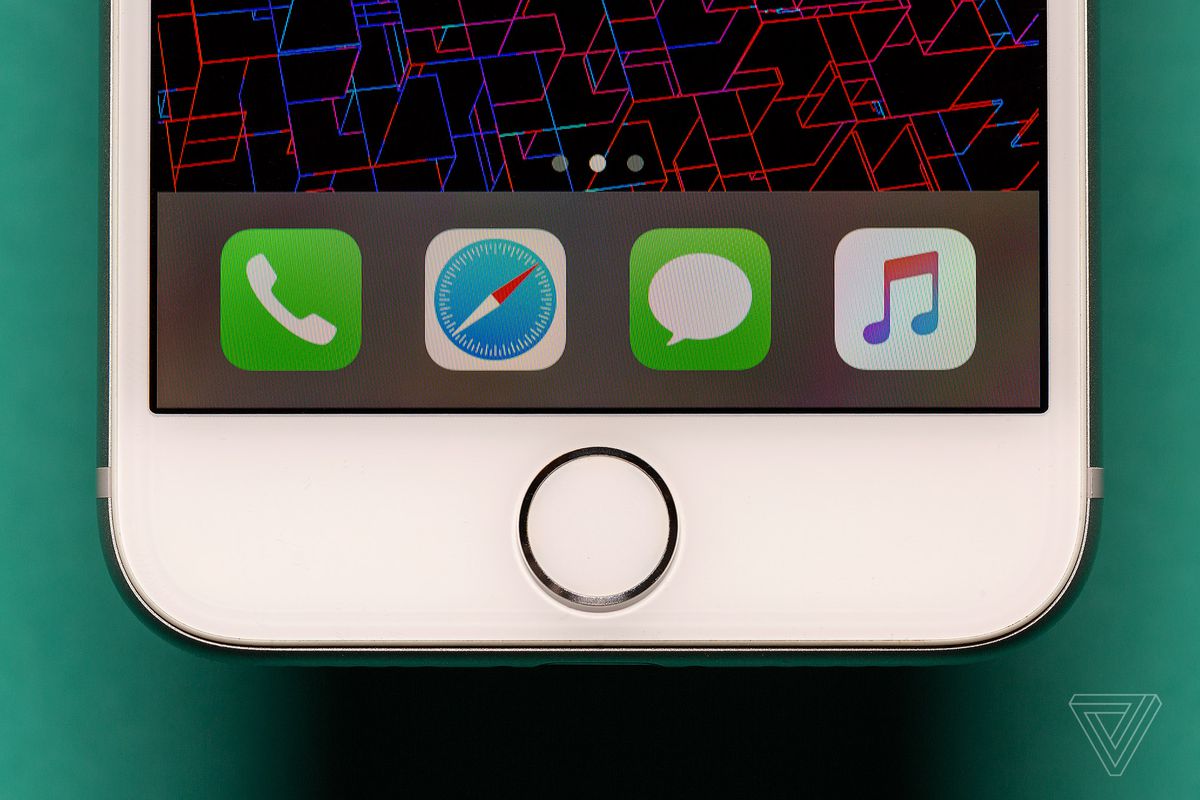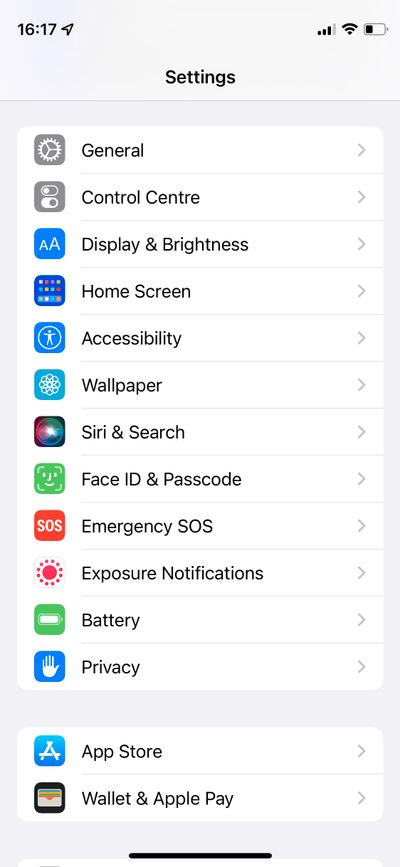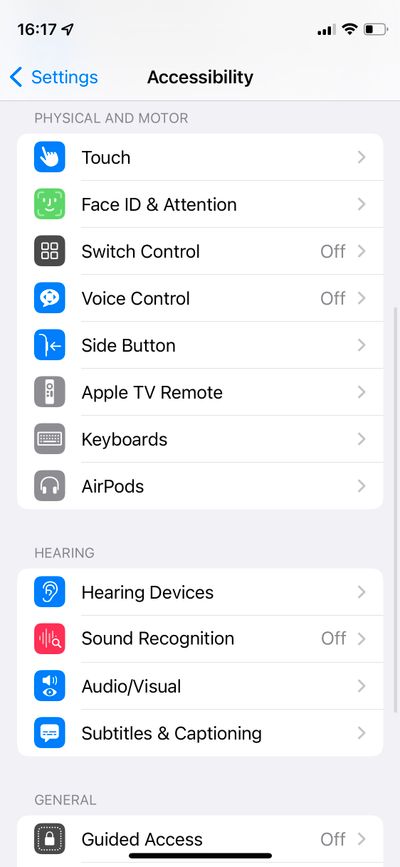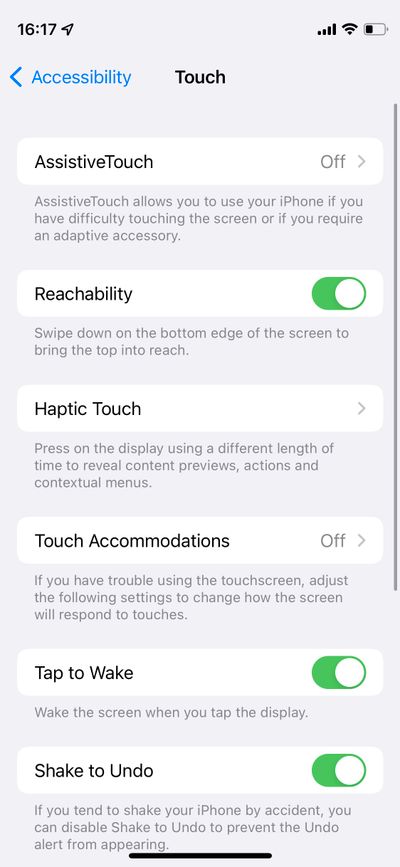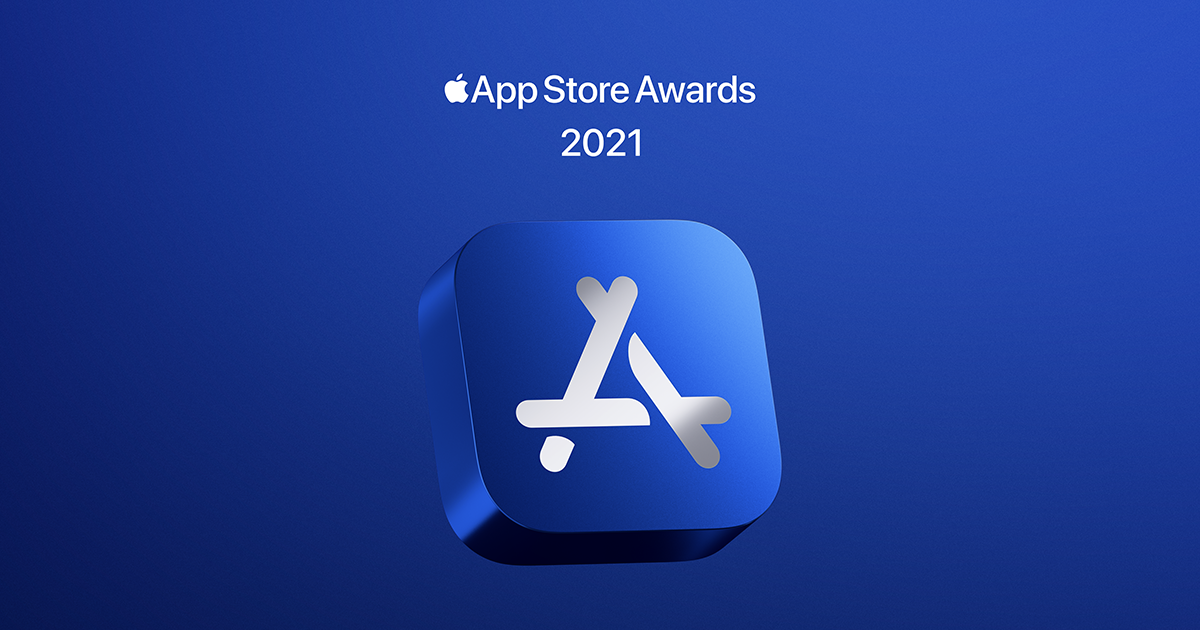کار نکردن دکمه هوم در گوشیهای آیفون قدیمی از جمله مشکلاتی است که اکثر کاربران پس از استفاده دراز مدت از گوشیهای خود با آن روبرو میشوند. در صورتی که این مشکل رخ دهد بسیاری از کاربران گوشی خود را به یک تعمیرکار اپل میسپارند. اما در بسیاری از مواقع ممکن است مشکلات دکمه هوم را بتوان با چند راهکار ساده حل کرد. در این صورت دیگر نیاز به هزینه کردن نخواهید داشت.
لازم به ذکر است راهکارهایی که در ادامه مشاهده خواهید کرد علاوهبر آیفونها بر روی آیپدهای قدیمیتر و به طور کلی تمام محصولاتی که از دکمه هوم برخوردار هستند کاربرد دارد. اگر دکمه هوم آیدیوایس شما نیز مشکل دارد در ادامه با روکیدا همراه باشید تا راهکارهای رفع این مشکل را مطالعه کنید:
همچنین شما میتوانید سایر آموزشهای آیفون را نیز در روکیدا مطالعه کنید.
1_ اضافه کردن دکمه هوم به Assistive Touch
خوشبختانه آیفونهای اپل دارای میانبرهای زیادی هستند که به کاربر امکان میدهد به شیوههای مختلف با گوشی خود تعامل کند. یکی از این موارد Assistive Touch است که کاربران میتوانند با فعال کردن آن کنترل کامل آیفون خود را بدون استفاده از دکمههای فیزیکی در دست بگیرند. اگر دکمه هوم کار نمیکند شما میتوانید با استفاده از Assistive Touch از عملکردهای مختلف دکمه هوم برخوردار شوید.
برای اضافه کردن Assistive Touch به آیفون خود و استفاده از دکمه هوم کافیست مراحل زیر را طی کنید:
1_ برای فعال کردن Assistive Touch در آیفون خود باید مسیر Settings > Accessibility > Touch > Assistive Touch را طی کنید. البته اگر از کاربران آیفونهای قدیمیتر هستید میتوانید Assistive Touch را از طریق مسیر Settings > General > Accessibility > Assistive Touch فعال کنید.
2_ اسلایدر کنار گزینه Assistive Touch را فعال کنید. با این کار یک دکمه مجازی بر روی صفحه آیفون شما ظاهر میشود. با ضربه زدن بر روی این دکمه منو Assistive Touch باز میشود. شما میتوانید با ضربه زدن بر روی دکمه هوم مجازی از تمام کارایی دکمه هوم بهرهمند شوید.
2_ تنظیم مجدد دکمه هوم
با این که این روش به صورت رسمی تایید نشده است اما در بسیاری از مواقع میتواند باگ دکمه هوم آیفون را رفع کند. برای تنظیم مجدد دکمه هوم کافیست مراحل زیر را دنبال کنید:
1_ چند برنامه از پیش نصب شده بر روی آیدیوایس خود را باز کنید. مانند Notes، Calendar، Reminders، یا Photos.
2_ پس از آن انگشت خود را به مدت چند ثانیه بر روی دکمه پاور دستگاه نگه دارید تا اسلایدر خاموش کردن، نمایش داده شود.
3_ در این بخش، دیوایس خود را خاموش نکنید. به جای این کار انگشت خود را به مدت ۱۰ ثانیه روی دکمه هوم نگه دارید تا اسلایدر بالای صفحه ناپدید شود و برنامهها بسته شوند.
البته به خاطر داشته باشید که این راهکار برای دیوایسهایی کاربرد دارد که از دکمه هوم مکانیکی استفاده میکنند. از این رو نمیتوان این روش را برای آیفون ۷ یا آیفون ۸ که از دکمه هوم لمسی استفاده میکنند به کار برد. اگر دکمه هوم همچنان با مشکل روبرو بود این آزمایش را چند بار تکرار کنید زیرا ممکن است در دفعه اول این مشکل رفع نشود.
3_ آیفون خود را به تنظیمات کارخانه بازگردانید
یکی دیگر از کارهایی که در بیشتر مواقع به رفع مشکل دکمه هوم کمک میکند، بازگردانی گوشی به تنظیمات کارخانه است. با این حال به خاطر داشته باشید از آن جایی که با بازگردانی گوشی به تنظیمات کارخانه تمامی اطلاعات روی گوشی حذف میشود، حتما در ابتدا از اطلاعات خود نسخه پشتیبان تهیه کنید. شما میتوانید نحوه بکاپ گرفتن از گوشی آیفون و نحوه ریست فکتوری کردن آن را در روکیدا مطالعه کنید.
4_ دکمه هوم را با الکل ایزوپروپیل تمیز کنید
اگر به دکمه هوم در گوشیهای آیفون دقت کرده باشید شکاف اندکی میان دکمه و بدنه وجود دارد. همین شکاف باعث میشود تا به مرور زمان گرد و غبار به داخل دستگاه نفوذ کند. این مسئله میتواند باعث از کار افتادن دکمه هوم شود. از این رو تمیز کردن آن با استفاده از الکل ایزوپروپیل میتواند یکی از راهکارهای دیگر برای حل مشکلات دکمه هوم باشد. البته به خاطر داشته باشید که این مسئله تنها برای آیدیوایسهایی که از دکمه هوم مکانیکی استفاده میکنند کاربرد دارد.
اگر هیچکدام از راهکارهای اعلام شده برای شما کاربرد نداشت، به احتمال زیاد مشکل سخت افزاری در آیدیوایس شما وجود دارد که مانع از کار کردن دکمه هوم میشود. در این صورت بهترین کاری که میتوانید انجام دهید، سپردن گوشی به یک تعمیرکار حرفهای اپل است.
امیدواریم این مقاله برای شما کاربردی بوده باشد. در آینده با آموزشهای بیشتر با شما همراه خواهیم بود.